Windows11设置打开资源管理器时打开此电脑的教程
2023-03-02 16:12:04作者:极光下载站
当用户得知windows11系统发布时,就会前去下载体验,Windows11系统以提升用户办事效率为主,为用户提供了许多创新功能,也整合了许多实用功能,能够很好的满足用户的需求,再加上系统中开始界面变得更家简洁整齐,让用户能够快速进行下步操作,因此Windows11系统深受用户的喜爱,并且获取了不错的反响,当用户在使用Windows11系统时,需要设置打开资源管理器时打开此电脑,这是最常见的的问题,操作的过程是很简单的,用户直接进入到资源管理器的文件夹选项窗口,将其中的打开资源管理器时打开选项设置为此电脑即可解决,因此有需要的用户可以来看看小编下方的经验分享,希望用户能够从中获取有用信息。
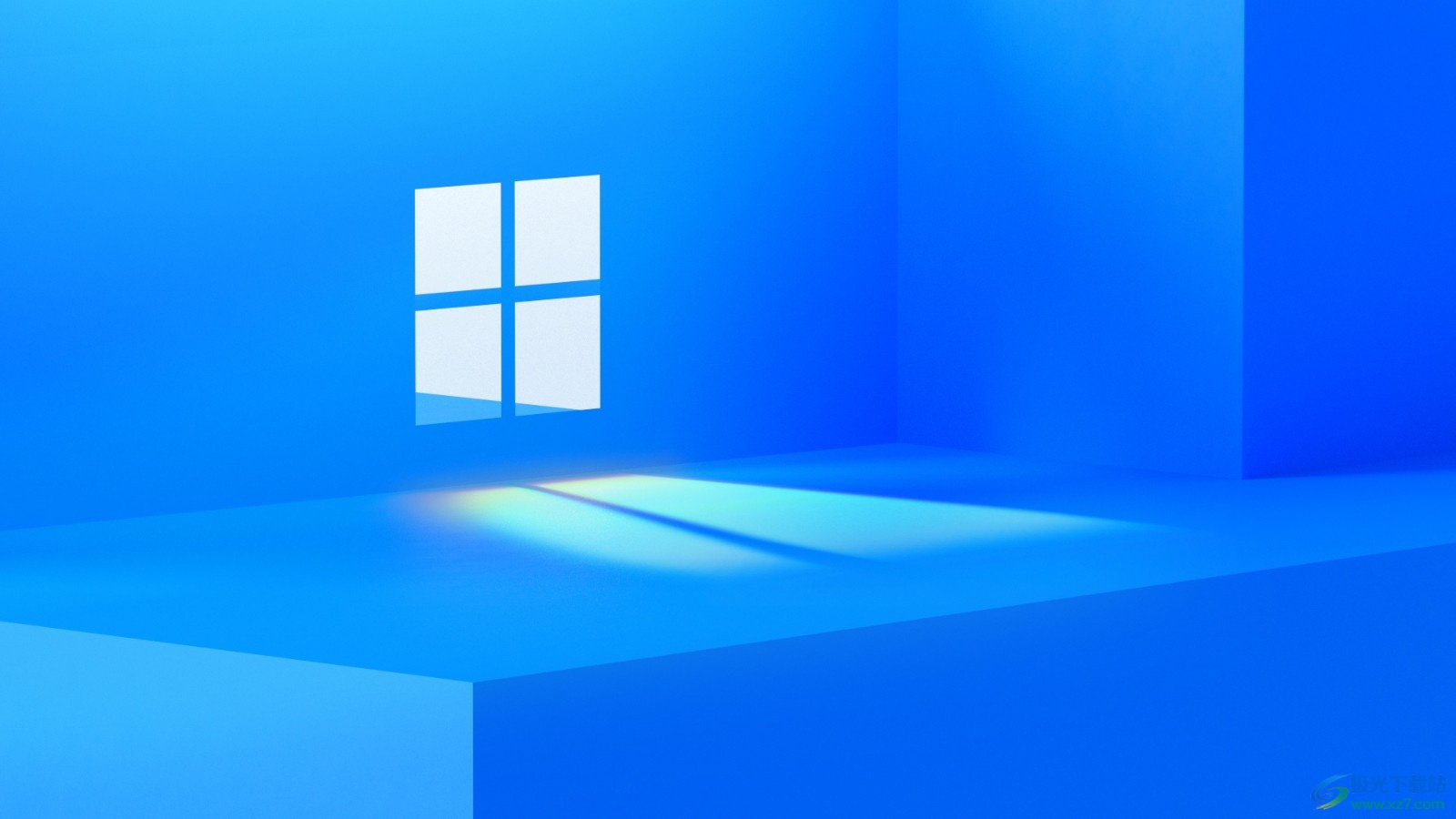
方法步骤
1.用户打开电脑并在键盘上按下win+e快捷键来打开资源管理器窗口,接着用户点击上方工具栏中的三点图标
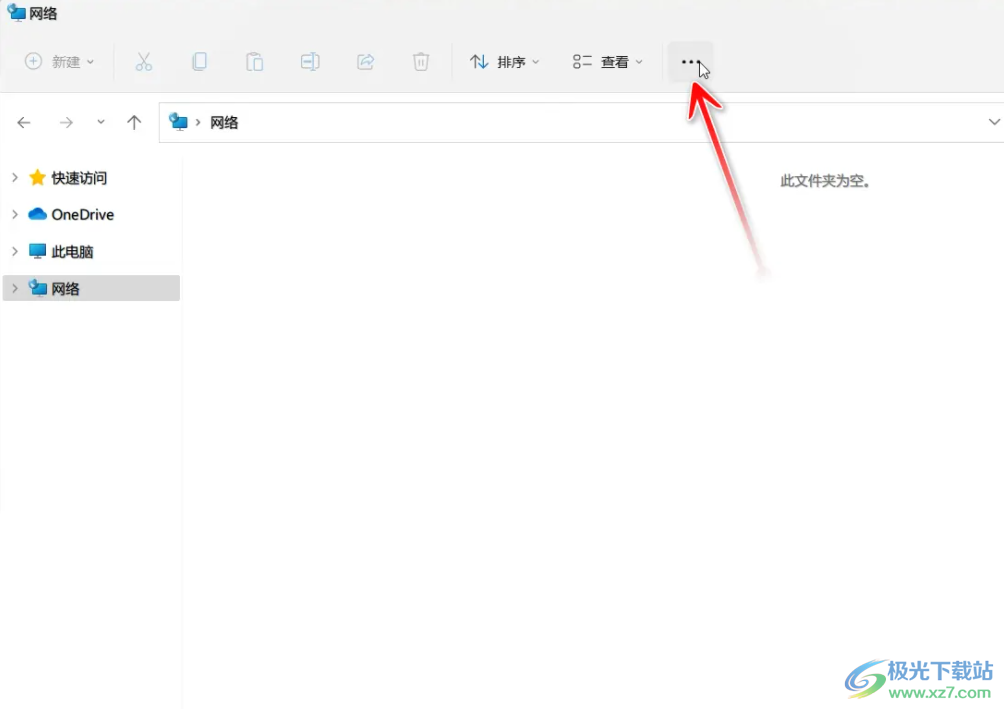
2.这时会拓展出相关的选项卡,用户直接选择位于底部的选项功能

3.将会进入到文件夹选项窗口中,用户需要点击打开文件资源管理器时打开选项的右侧下拉箭头,在拓展出来的各种选项,用户选择此电脑选项就可以了
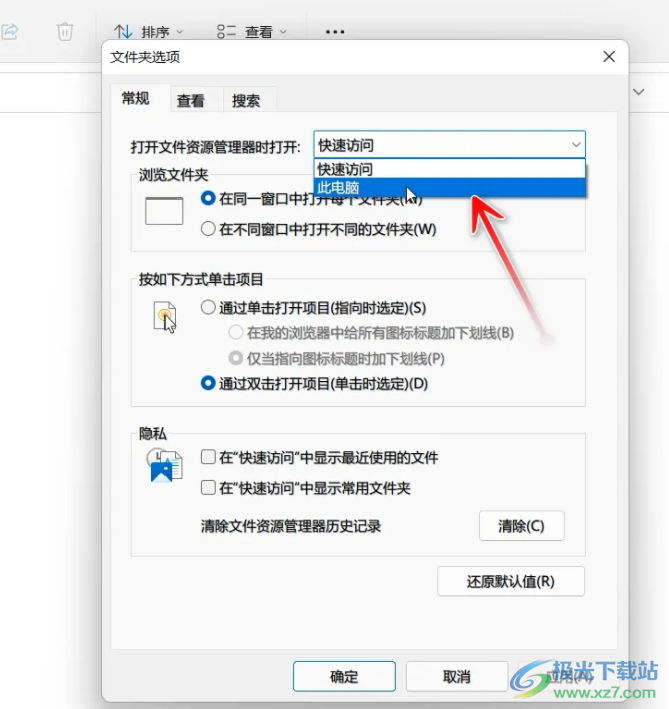
4.最后用户设置完成后直接按下窗口右下角的确定按钮即可解决问题
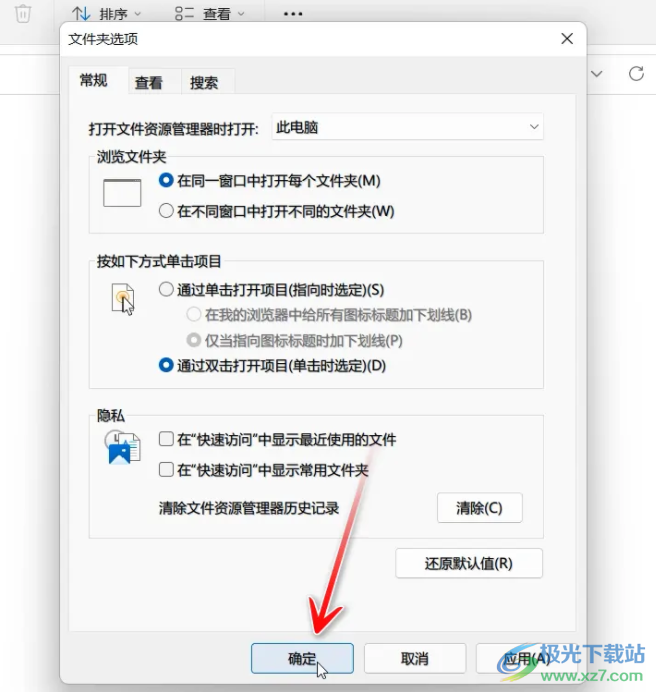
Windows11系统的出现收获了不错的反响,让许多用户慕名前去使用,当用户在设置的过程中遇到打开资源管理器需要显示的是此电脑的情况上,直接进入到资源管理器的文件夹选项窗口来进行设置即可,方法简单有效,所以感兴趣的用户可以来看看小编的教程。